セルのデータを比較する
列とC列で値が同じかどうか確かめたいとき使えるTIPSです。
やり方
比較したい範囲を選択

ホーム⇒条件付き書式を選択
新しいルールを選択

『数式を使用して、書式設定するセルを決定』を選択
ルール内容を編集してください(E)に「=C2<>B2」と入力。意味は『C2とB2が異なることが条件です』っという意味です。
ここでのポイントは相対値を入力することです。単純にマウスで選ぶと「=$C$2<>$B$2」のような絶対値での入力になるので注意してください。これだと『C2とB2』『C3とB3』…の比較ではなく『C2とB2』だけの比較になってしまいます。
最後に目で確認したさいに差異が分かりやすいようにセルの書式を設定します。
今回は背景を黄色にします。
OKを押します。

B列とC列で値が異なるセルが黄色くなりました。

でも5行目が気になります。見た目は同じ『123』ですが、実は、エクセルの中ではB列は数字の『123』C列は文字の『123』として区別されています。数字と文字列なのでエクセルは比較した場合、差異があると判断しています。
数字を文字して比較しても問題ない場合は、数式を『=B2&””<>C2&””』としてください。これはセルの値を強制的に文字列にしてから比較するという意味です。

数字の「123」も文字列の「123」も同じと判断されました。

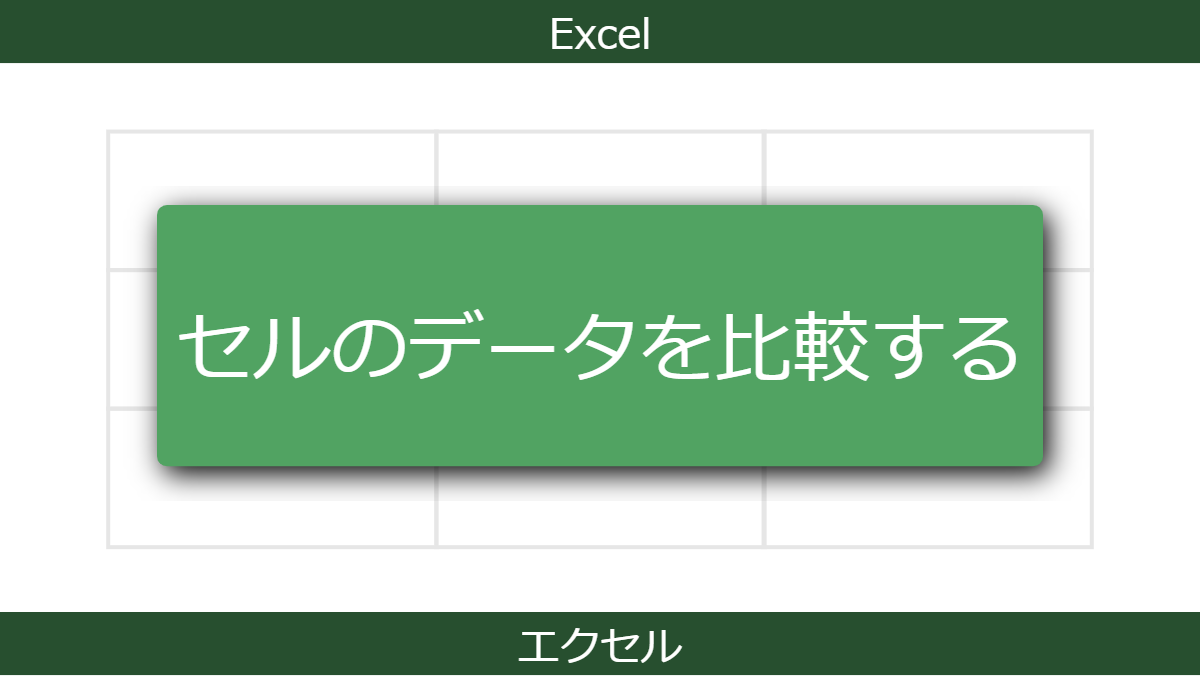





コメント